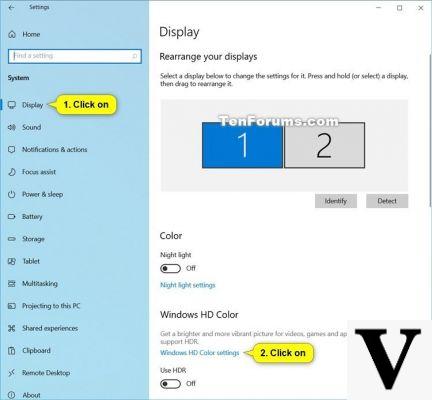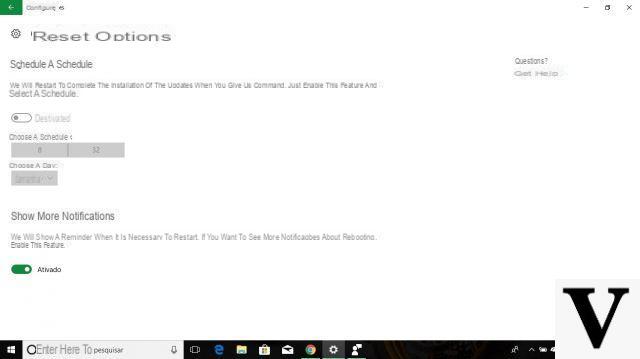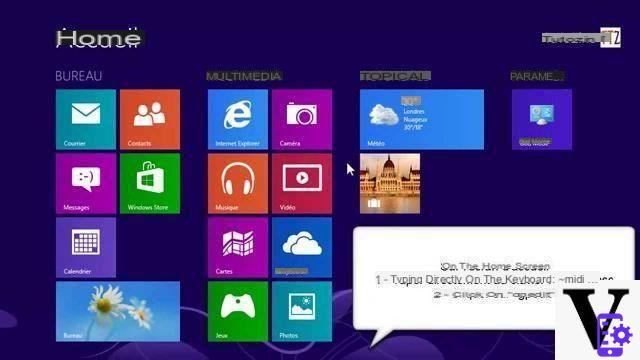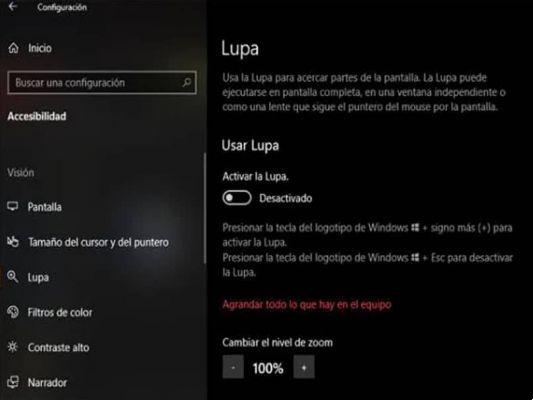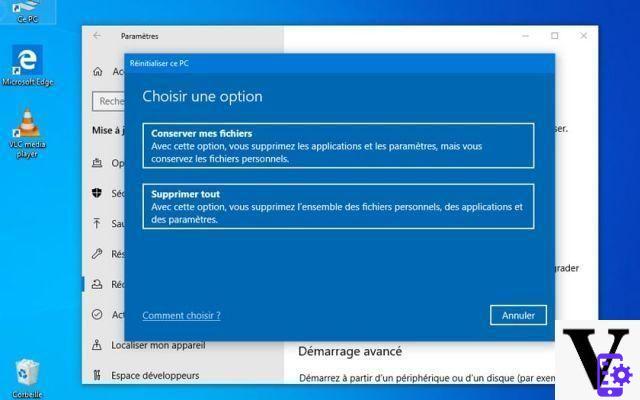En el mundo de la intercomunicación entre dispositivos electrónicos y tecnológicos, disponemos de una gran variedad de métodos para conectarnos con otros usuarios, unos más avanzados y actualizados, otros menos pero que pueden establecer la conexión.
Desde varias versiones de Windows atrás, se creó uno de estos métodos para dispositivos de Microsoft: HyperTerminal, y permitía la conexión e incluso la manipulación de un dispositivo de otro. Si desea obtener más información y probar este método, siga leyendo.
¿Qué es HyperTerminal y para qué sirve?
Es un programa antiguo que permitía el conexión entre 2 o más dispositivos Windows realizar acciones entre ellos. Esta comunicación podría tener lugar a través de un puerto serie como el puerto COM; y esta conexión también se establece a través de una red creada en el protocolo TCP/IP.
HyperTerminal se ha utilizado desde que salió Windows XP a través de otro software y comandos que están fuera de uso, y existen alternativas para su función, alternativas más eficientes y más seguras.
Ahora los dispositivos se comunican entre sí a través de otros métodos y métodos fáciles de manipular. sin complicaciones a comando, como Telnet, que es una forma de usar HyperTerminal.
Este programa se considera obsoleto porque ya existen otros más esenciales en el funcionamiento de la comunicación, pero puedes usarlo hoy si tienes el programa correcto y el ajustes necesarios.

A partir de Windows 7, esta herramienta no más parte del paquete Microsoft Windows y obtenerlo es más aburrido en Windows 7, 8 y 10 que en las versiones anteriores.
¿Cómo descargar e instalar HyperTerminal en Windows 10, 8 y 7?
Debido a su desuso, que es solo por comodidad y conveniencia, el HyperTerminal ya no está en Microsoft Windows 7, 8 y 10, y por tanto la opción es obtenerlo a través de una fuente externa, ya exportado desde un dispositivo que contenga dicho programa en su configuración o mediante un proceso de descarga.
Una forma fácil de obtener este software es extraerlo de otro dispositivo que lo tenga en su configuración interna. Un ejemplo de esto es una laptop o computadora con sistema operativo Windows XP o, en su defecto, Windows Vista.
El proceso consiste al extraer el archivo y el programa de instalación desde un dispositivo con alguna de estas dos versiones de Windows, a través de un medio que pueda almacenarlo, como un pendrive, e insertarlo en el ordenador de su elección.
También es válido si una de estas versiones está instalada en este equipo. Y es como instalar otro programa sin conexión en Windows.
A través del otro proceso, La descarga, puede buscar en Internet el instalador y cuando lo encuentre de una fuente confiable, descargarlo e instalarlo en su dispositivo como si estuviera instalando Microsoft Office en Windows, por ejemplo.
¿Cómo configurar y usar HyperTerminal en Windows 10, 8 y 7?
En configuración y uso de Hyperterminal tenemos que tener en cuenta un proceso sencillo el cual consta de 6 pasos, simplemente siguiéndolo desde Windows XP, ya tendrás este programa configurado en el portátil con Windows 7, 8 y 10.

Entonces, en el paso 1, sigue esta secuencia: INICIO > PROGRAMAS > ACCESORIOS > COMUNICACIONES > HyperTerminal. Aparecerán varios íconos, de los cuales deberá seleccionar uno, darle un nombre y luego hacer clic en Aceptar (paso 2).
Nos aparecerá una ventana (paso 3) con el nombre CONECTAR A, y en 'conectar usando' seleccionaremos el puerto serie, eso puede ser COM. El paso 4 será una configuración que depende del dispositivo utilizado, aparecerá una ventana de Propiedades COM. En él podemos introducir 9600 en «Bits por segundo» y Ninguno en «Control de flujo».
En el paso 5 buscaremos dentro del programa HyperTerminal y haremos clic en ENTER. Ahí ya tenemos el software configurado para establecer la conexión. Y el paso 6 consta de solo dos ventanas: una por si queremos desconectarnos y otra por si queremos guardar la sesión en COM.
Desde Windows 7, 8 y 10, dependiendo de los recursos de tu ordenador, completarás los pasos explicados y llegarás enseguida conectado a través de HyperTerminal.